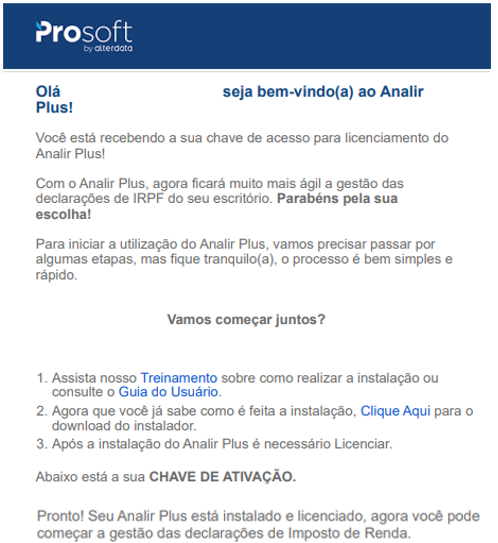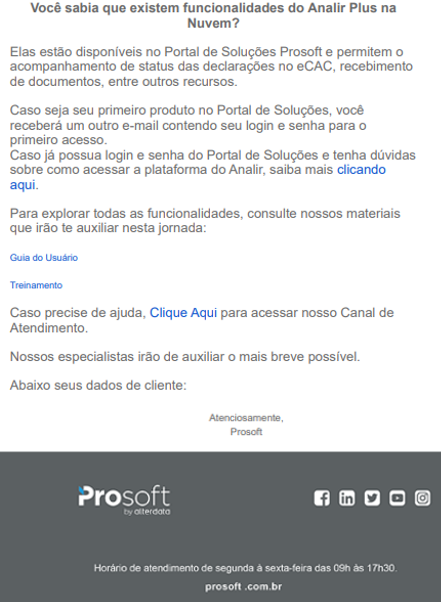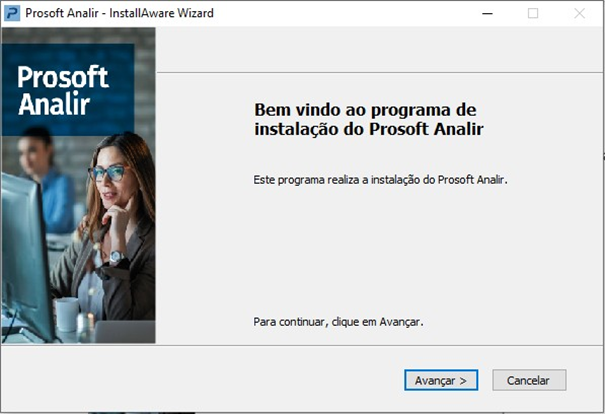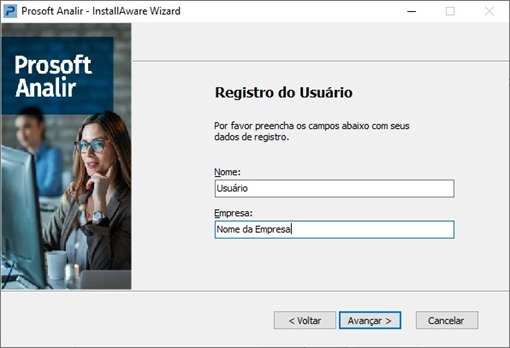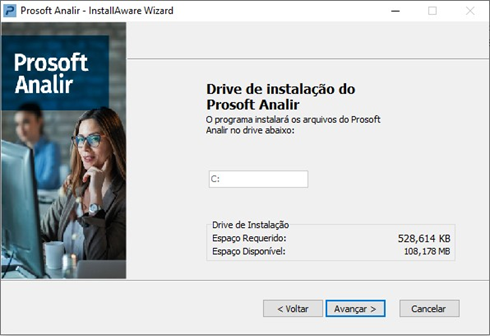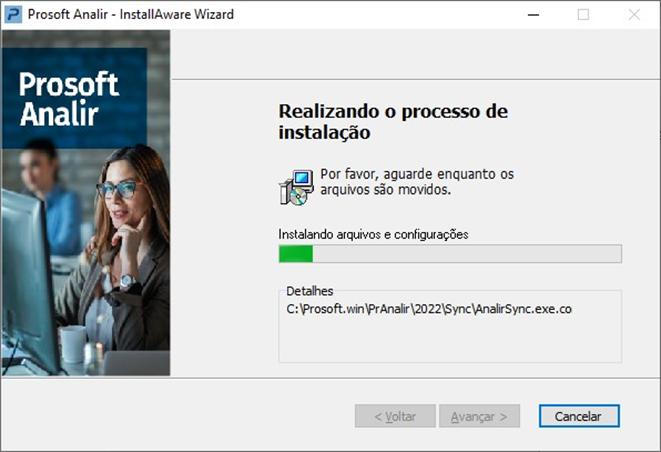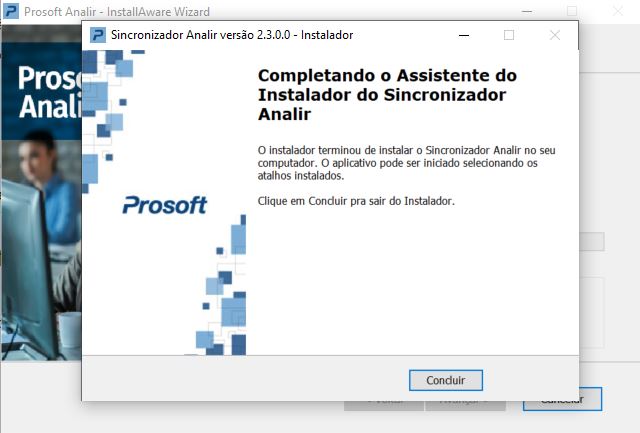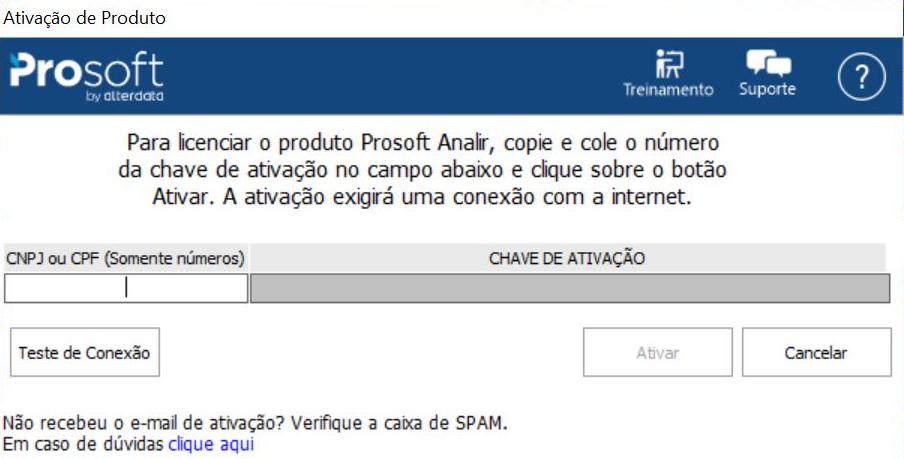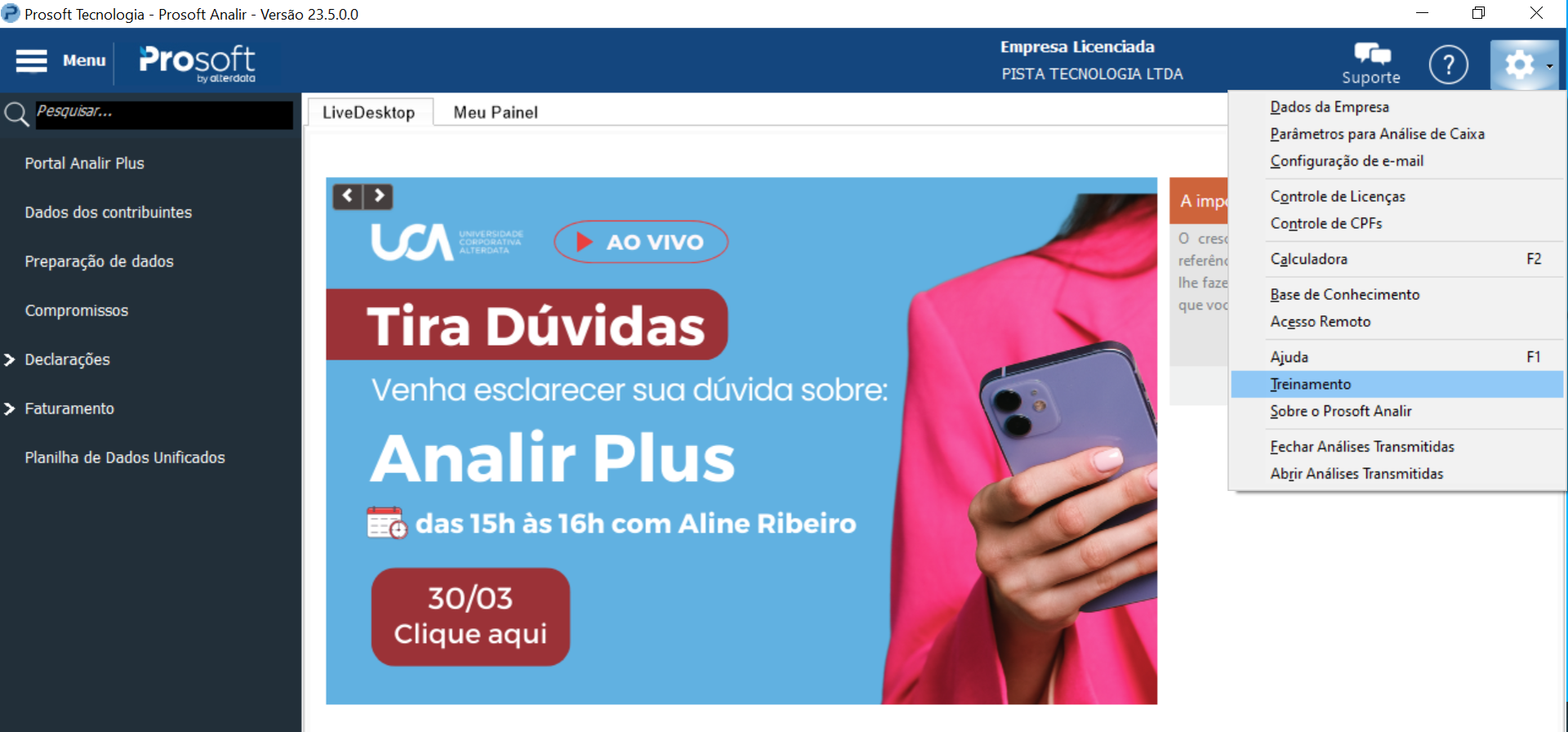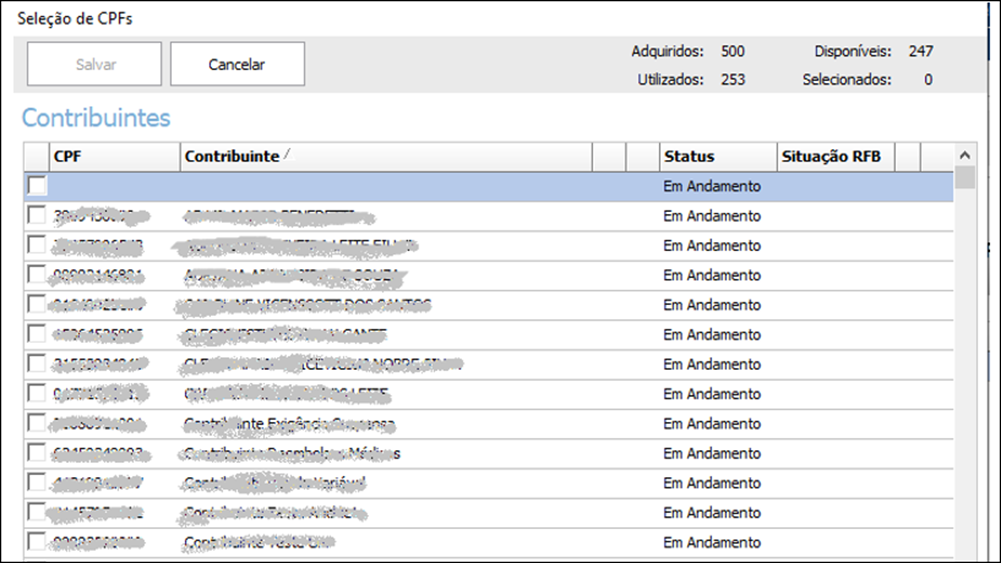Sumário
3- E-mail de liberação do produto
5- Como acessar o Portal Prosoft
6- Local para download do instalador
7- Como Instalar o Prosoft Analir 2023
12- Como ativar declarações por CPF
1- Introdução
O Prosoft Analir 2023 é um sistema de análise de caixa, mas possui outras importantes funcionalidades, como possibilitar acompanhar a evolução patrimonial e simulação entre declarações como cônjuges, objetivando eliminar riscos fiscais na elaboração e entrega da declaração de Imposto de Renda da Pessoa Física ano base 2022.
Para efetuar o download do instalador, basta acessar o Portal de Soluções Prosoft, a partir do site: www.prosoft.com.br ou do link recebido no e-mail e seguir os passos detalhados abaixo.
2- Liberação de Licenças
O produto é comercializado por meio de pacotes contendo as quantidades de declarações que serão elaboradas pelo cliente. Portanto, após o licenciamento, será necessário ativar - dentre todas as declarações existentes no programa da RFB – os CPF´s dos contribuintes cujas declarações serão analisadas por meio do Prosoft Analir.
O Prosoft Analir 2023 pode ser instalado em quantidade ilimitada de máquinas.
3- E-mail de liberação do produto
Após a confirmação do pagamento do produto, ou renovação de contratos (para clientes que possuem assinatura do produto) será enviado um e-mail com as informações de liberação do PROSOFT ANALIR, conforme o modelo abaixo:
Importante: Leia o conteúdo desse e-mail na íntegra e guarde-o para futuras consultas! Ele contém informações de extrema importância para a correta instalação e utilização do produto, como:
4- Dados do cliente
- O cabeçalho do e-mail contém as seguintes informações cadastrais:
- Nome da empresa;
- CNPJ/CPF;
- Código de cliente;
- Quantidade de CPFs adquiridos.
- Número da Chave de Ativação do produto
5- Como acessar o Portal de Soluções
A Prosoft disponibiliza a todos os seus clientes o acesso à área exclusiva no site. No Portal de Soluções é possível fazer o download do instalador, contatar o suporte técnico, solucionar dúvidas por meio da consulta à Base de Conhecimento, além de acompanhar os comunicados enviados e obter informações sobre os produtos.
Acesse a área do Portal de Soluções no site https://portal.prosoft.com.br e insira o login e senha que foram encaminhados em seu email com o título " Prosoft Analir - Liberação da Licença (Cliente)".
6- Local para download do instalador
De posse da chave de licenciamento, é possível fazer o download do instalador. Para isso, clique no link correspondente indicado no e-mail: ‘Clique para fazer o download do instalador’.
7- Como Instalar o Prosoft Analir 2023
Pré-Requisitos de Instalação
- Sistema Operacional Microsoft Windows 10 (32 ou 64 bits) ou superior (para Desktop)
- Processador 6 GHz ou superior
- Memória RAM de 2 GB ou superior
- Espaço livre em disco rígido de 200 MB
- Net framework 4.5 ou superior
Iniciando a instalação
Ao executar o instalador, o assistente de instalação descompactará os arquivos pertinentes ao Prosoft Analir:
Após a descompactação será apresentada a tela de boas-vindas. Clique em Avançar para iniciar a instalação:
Apresentará a tela de Registro do Produto (nome do usuário e empresa serão apresentados automaticamente). Clique em Avançar:
Selecione a pasta destino de instalação do produto (por padrão a pasta é a mesma onde ficam outros produtos da Prosoft, caso queira alterar clique em modificar e aponte a unidade desejada). Clique em Avançar:
Ao avançar, o assistente de instalação iniciará a cópia dos arquivos necessários para a execução do produto em seu computador. Aguarde a conclusão desta etapa:
Pronto, seu produto está instalado em seu computador:
O assistente de instalação criará um atalho na sua área de trabalho para facilitar a localização e chamada do produto.
8- Reinstalação/Desinstalação
É possível fazer a desinstalação por meio do Painel de Controle do Windows, área de programas, selecionando o ícone do produto e clicando com o botão direito do mouse para acionar a opção ‘desinstalar’.
Caso tenha efetuado alterações nos arquivos de e-mail ou nas cartas de apresentação e de autorização, é recomendável que realize uma cópia de backup desses arquivos antes de realizar a reinstalação ou desinstalação do produto
9- Chave de Licenciamento
Após instalar o Prosoft Analir 2023, será solicitada uma chave de ativação/licenciamento. Deverão ser informados os números correspondentes, conforme e-mail recebido.
10- Como licenciar o produto
Ao acessar o produto pela primeira vez, será apresentada a tela ativação:
- Informe o número do CNPJ ou CPF da sua empresa;
- Informe o número da CHAVE DE ATIVAÇÃO;
- Clique em Ativar.
11- Treinamento
Após a instalação do produto, recomendamos que assista ao treinamento para se manter atualizado sobre as funcionalidades do mesmo. O treinamento pode ser acessado pelo próprio Prosoft Analir 2023 - ícone Configurações / Treinamento ou acesse o link Treinamento Analir Plus.
12- Como ativar declarações por CPF
Após realizar o licenciamento, o usuário será direcionado para a tela que contém a relação de declarações existentes no programa da Receita Federal, para que sejam ativados os CPFs cujas declarações serão analisadas por meio do Prosoft Analir 2023. O limite de CPF´s para ativação está condicionado ao pacote de declarações adquirido no fechamento da proposta comercial.
Após a seleção dos CPFs, basta salvar e iniciar as análises.
Se o Prosoft Analir 2023 for instalado em uma nova máquina da mesma empresa licenciada, no momento da sua execução serão verificadas as declarações existentes no programa RFB dessa máquina e, caso ele encontre um CPF que já tenha sido ativado na máquina anterior, este será liberado automaticamente para a realização das análises, ou seja, uma vez ativado um CPF em uma máquina, ele estará disponível para ser analisado em outra máquinas, se necessário.
No entanto, é válido lembrar que o Prosoft Analir 2023 trabalha em conjunto com o programa da RFB de forma local em cada máquina, logo, se você optar por analisar a mesma declaração por meio de máquinas diferentes, deverá ficar atento em realizar devidamente a cópia dessa declaração de uma máquina para a outra, de forma que as informações analisadas em ambas as máquinas estejam sempre iguais.
Uma vez ativado o CPF este não poderá mais ser desativado ou alterado.
Não é necessário selecionar todos os CPFs na primeira execução do programa, o sistema permite ir adicionando aos poucos através da opção Controle de CPFs no menu Configurações.